如何发朋友圈 微信怎么发朋友圈
- 王林转载
- 2024-02-22 14:55:383155浏览
php小编鱼仔教你如何在微信上发朋友圈。微信朋友圈是一个展示自己生活点滴的功能,让你与好友分享生活中的美好瞬间。要发朋友圈,首先打开微信,点击底部的“发现”按钮,再点击“朋友圈”,在编辑框中输入文字或选择图片、视频等内容,编辑完毕后点击“发表”即可成功发布朋友圈。记得要注意朋友圈的内容要精彩有趣,吸引好友的关注和点赞哦!
可以朋友圈界面长按右上角的照相机标志,接着选择图片并编辑文字即可。
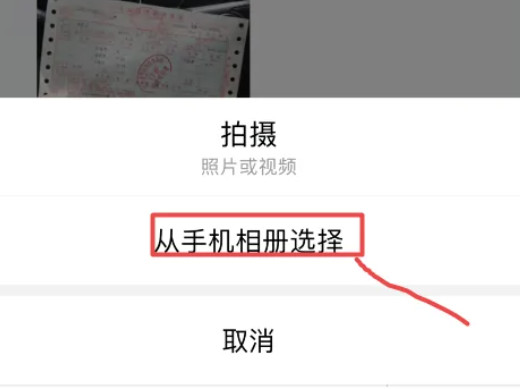
教程适用
型号:iPhone 13
系统:iOS 15.5
版本:微信8.0.28
解析
1在微信主界面点击下方的发现。
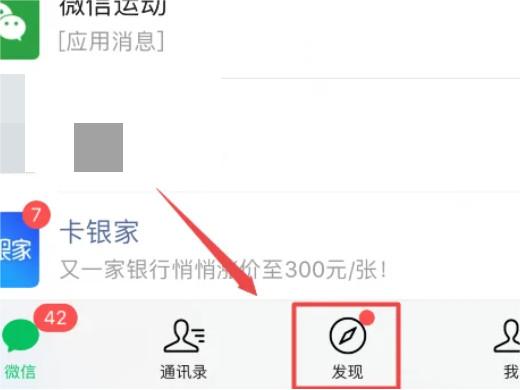
2然后点击上方的朋友圈。
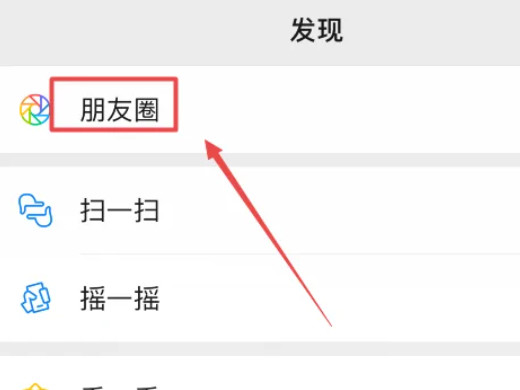
3接着点击右上角的相机按钮。
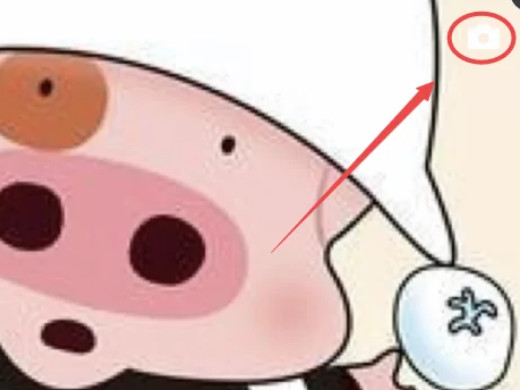
4选择界面下方的从手机相册选择或者拍摄选项。
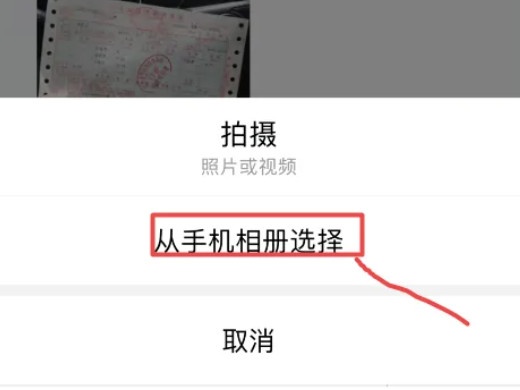
5从相册中选择照片后,点击完成按钮。
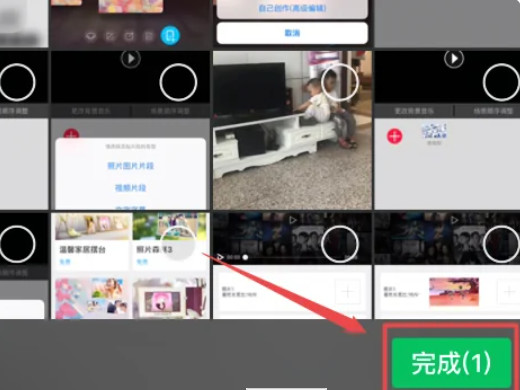
6最后输入好要发的文字并点击右上角的发表即可。
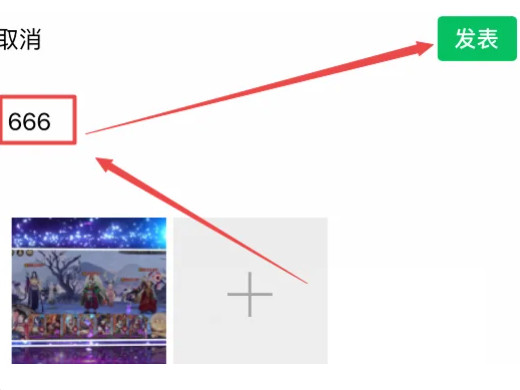
补充:微信怎么发文字朋友圈
1打开手机上的微信,在主界面点击下方的发现。
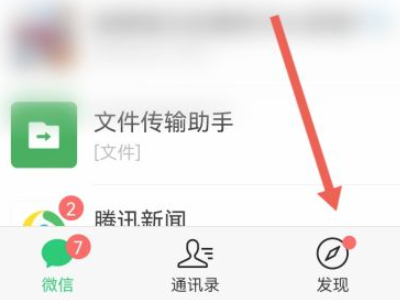
2然后在发现界面选择朋友圈选项。
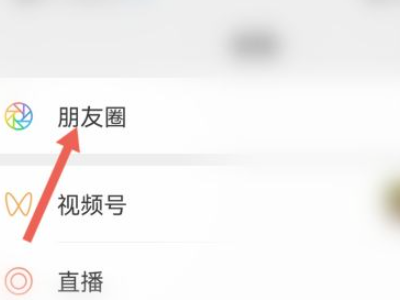
3在朋友圈界面长按右上角的照相机标志。
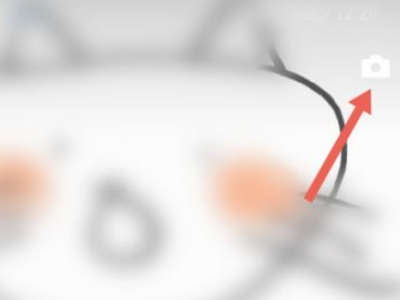
4最后输入文字并点击发表即可。
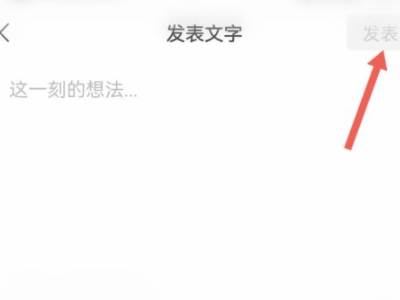
总结/注意事项
在朋友圈长按相机标志才能进入朋友圈编辑界面。
以上是如何发朋友圈 微信怎么发朋友圈的详细内容。更多信息请关注PHP中文网其他相关文章!
声明:
本文转载于:shezhan88.com。如有侵权,请联系admin@php.cn删除

